Como Bloquear Alguém na Twitch em 2024?
Twitch é uma plataforma de livestreams onde usuários do mundo todo transmitem jogos ao vivo, permitindo a conexão com uma comunidade gamer ativa.
No entanto, alguns usuários podem abusar da plataforma, incomodando e ameaçando outros, o que prejudica a experiência. Aqui estão os métodos para bloquear usuários problemáticos na Twitch e proteger sua segurança e privacidade.
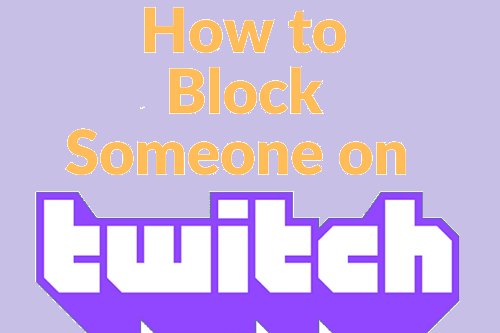
- Parte 1: Como Bloquear Alguém na Twitch?
- Parte 2: O Que Acontece Quando Você Bloqueia Alguém na Twitch?
- Parte 3: Como Desbloquear Alguém na Twitch?
- Parte 4: Como Saber se Alguém te Bloqueou na Twitch?
- Parte 5: Como Ver Quem Você Bloqueou na Twitch?
- Parte 6: Como Restringir a Twitch no Celular de sua Criança?
- Parte 7: FAQ sobre Bloqueio na Twitch
Parte 1: Como Bloquear Alguém na Twitch?
Como mencionado, a Twitch é uma plataforma excelente para se conectar com pessoas parecidas e criar uma comunidade ao redor de seus jogos favoritos. Porém, em alguns casos, você encontrará pessoas tóxicas, e você precisará bloqueá-las. Felizmente, bloquear alguém na Twitch é fácil.
1Bloquear no Chat
O primeiro passo que você deve dar assim que decidir bloquear alguém na Twitch, é ver se você consegue achar o histórico do chat da pessoa.
Passo 1: Entre na sua conta da Twitch e vá até o chat
Passo 2: Encontre e clique no nome de usuário da pessoa que você quer bloquear.
Passo 3: Tem um ícone de engrenagem próximo ao símbolo de cruz no canto inferior direito da interface onde você pode abrir o chat.
Passo 4: Clique no ícone de engrenagem e selecione Bloquear. Você verá uma janela de confirmação, leia a descrição e clique novamente em bloquear.
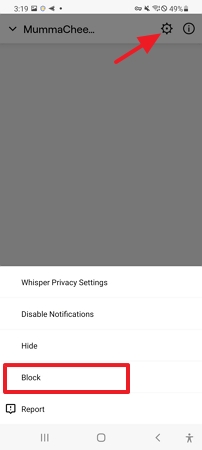
2Bloquear pelo Nome de Usuário na Pesquisa
Caso você não tenha achado a pessoa no chat, procure o nome na função de pesquisa.
Passo 1: Abra uma nova aba e vá até a Twitch.
Passo 2: Digite o nome do usuário na barra de pesquisa e clique no perfil.
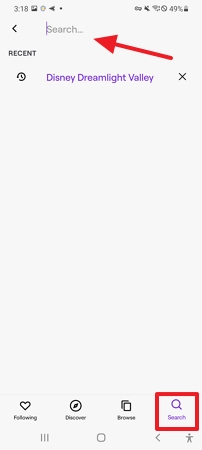
Passo 3: Tem um ícone de engrenagem próximo ao símbolo de cruz no canto inferior direito da interface onde você abre o chat.
Passo 4: Toque na engrenagem e cheque as opções de usuário no menu que abre. Toque em Bloquear e confirme a ação.
3Bloquear Alguém no App da Twitch
Se você usa um dispositivo móvel e encontra um usuário na Twitch com o qual você não quer interagir, você pode bloqueá-lo imediatamente ao seguir estes passos:
Passo 1: Abra o app da Twitch em seu dispositivo Android ou Apple.
Passo 2: Procure no chat abaixo o usuário que você quer bloquear.
Passo 3: Clique no histórico de chat, e você encontrará um ícone de configurações. Clique nele e bloqueie o usuário.
4Bloquear Sussurros de Estranhos
O termo “estranho” refere-se a alguém que você não segue e nem tem amizade na Twitch. Em contraste com outras plataformas de mídia social, Twitch permite que você bloqueie sussurros de estranhos para evitar mensagens indesejadas.
Passo 1: Abra o App da Twitch
Passo 2: Clique no seu avatar de Perfil e toque em Configurações da Conta..
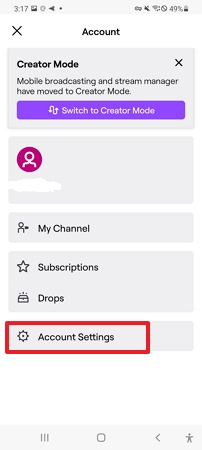
Passo 3: Toque em Segurança e Privacidade.
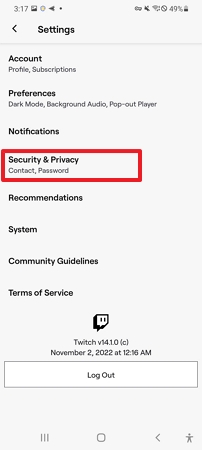
Passo 4: Desça a tela e ligue o botão “Bloquear sussurros de Desconhecidos"
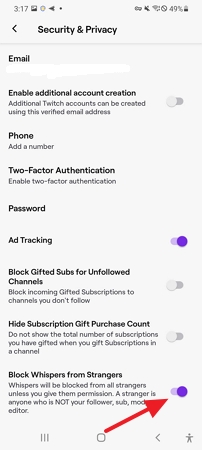
Os sussurros de estranhos serão bloqueados até que você permita novamente.
5Bloquear um Streamer na Twitch Twitch
A plataforma leva assédio online a sério. Você pode bloquear um streamer caso sinta que seu conteúdo é inapropriado.
Passo 1: Entre na sua conta da Twitch e vá até as streams.
Passo 2: Encontre e clique no usuário ou pessoa que você quer bloquear.
Passo 3: No menu que aparece, clique no ícone de três pontos.
Passo 4: Toque na primeira opção para Bloquear o Usuário.
Passo 5: Você verá uma janela de confirmação, leia a descrição e toque novamente em bloquear.
6Bloquear Seguidores na Twitch
A melhor forma de impedir que um seguidor em particular assista sua live é bloqueando-o.
Step 1: Vá até o seguidor que você quer remover do seu canal.
Step 2: Clique no usuário no menu que aparece, e toque no ícone de três pontos.
Step 3: Toque na primeira opção para bloquear o usuário. Você verá uma janela de confirmação, leia a descrição, e toque novamente em bloquear.
7Bloquear Canais da Twitch
É possível que a Twitch lhe recomende conteúdo de canais que você não quer ver. Você pode facilmente corrigir isso.
Step 1: Vá até a stream do canal que você quer bloquear.
Step 2: Toque no ícone de três pontos.
Step 3: Selecione “Não tenho interesse nessa recomendação."
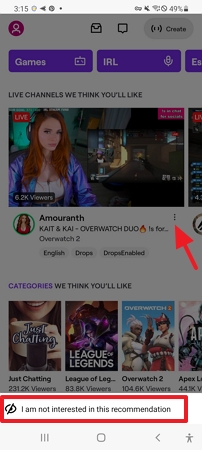
Parte 2: O Que Acontece Quando Você Bloqueia Alguém na Twitch?
Você perceberá algumas coisas assim que bloquear alguém na Twitch. Bloquear algum usuário na Twitch o removerá da sua lista de seguidores, então ele não poderá mais lhe seguir, e você não os encontrará mais na sua lista de amigos.
Esta ação removerá o bloqueado de seu chat e o impedirá de fazer o seguinte.
- Você não poderá receber sussurros do usuário bloqueado.
- Eles não poderão lhe hostear.
- Bloqueá-lo o impedirá de adquirir sub gifts de outros usuários do canal.
- Finalmente, removerá as mensagens do bloqueado em chats que você não modera.
Parte 3: Como Desbloquear Alguém na Twitch?
Caso você tenha bloqueado alguém, o processo de desbloquear na Twitch é fácil. As etapas a seguir o ensinarão. Usando esses simples passos, vejamos como desbloquear alguém na Twitch.
Passo 1: Abra a Twitch e toque no seu avatar de perfil.
Passo 2: Vá em Configurações > “Segurança e Privacidade”.
Passo 3: Desça até ver “Usuários Bloqueados” > “Mostrar Usuários Bloqueados”. Você verá uma lista de usuários bloqueados.
Passo 4: Toque no ícone de Desbloquear ao lado do usuário que você quer desbloquear.
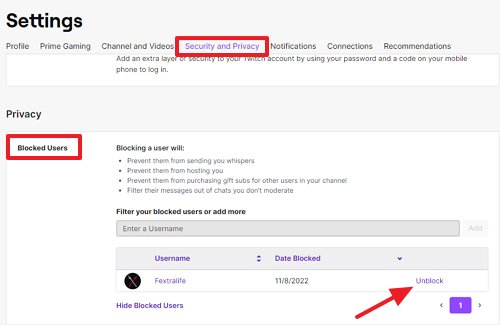
Isso é tudo! A pessoa que você desbloqueou agora poderá ver seu canal e seu chat novamente. Você poderá ver as mensagens da pessoa na sua live, e você poderá se comunicar com ela novamente. Leve isso em consideração.
Parte 4: Como Saber se Você foi Bloqueado na Twitch?
Se você precisa descobrir se foi bloqueado ou não na Twitch, existem algumas coisas que você pode fazer para se certificar. Primeiro, visite o canal do usuário que você acha que bloqueou você. Se você não consegue ver o perfil, você provavelmente foi bloqueado. Veja a seguir outros métodos para saber se você foi bloqueado.
- Cheque pelo sussurro ou inicie uma mensagem.
- Você não verá outros usuários conversando.
- Não tem a opção para você hostear ou enviar pedido de amizade.
- Você não pode comprar sub gift subscribers.
Parte 5: Como Ver Quem Você Bloqueou na Twitch?
Para checar a lista de usuários que você bloqueou na Twitch, veja os passos a seguir.
Passo 1: Vá até Twitch.tv em uma nova aba.
Passo 2: Toque no seu avatar de perfil para ir até Configurações.
![]()
Passo 3: Toque nas configurações de Segurança e Privacidade na barra horizontal
Passo 4: Desça até encontrar a seção de Usuários Bloqueados. Selecione “Mostrar Usuários Bloqueados".
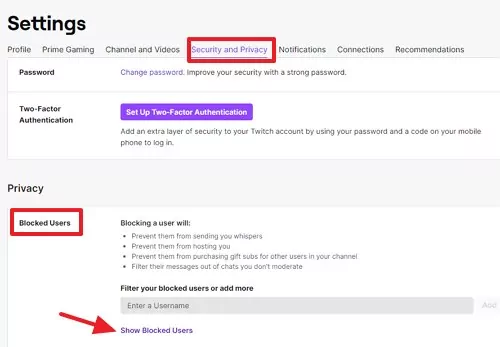
Parte 6: Como Restringir a Twitch no Celular de sua Criança?
Mesmo que a função de bloqueio funcione contra estranhos tentando invadir a privacidade de sua criança na Twitch, ela provavelmente encontrará outros. Nesse caso, você pode manter a conta da twitch de sua criança segura e produtiva mesmo quando você não estiver por perto, com o Controle Parental AirDroid.

Ele vem equipado com um amplo leque de ferramentas de supervisão criadas exclusivamente para rastrear e restringir acesso a apps sociais no celular de sua criança, incluindo a Twitch. Com o Controle Parental AirDroid, você pode definir limite de tempo para sua criança em streaming, jogos ou interação na Twitch, tudo isso enquanto ficamos de olho nos chats que ela está usando. Você também pode receber notificações se sua criança tentar acessar apps que ela não tem permissão.
Veja como instalar no seu dispositivo
Passo 1. Instale o app Controle Parental AirDroid no seu dispositivo.
Passo 2. Assim que abrir o Controle Parental AirDroid, Você será redirecionado para a página de login. Faça uma conta e então entre.
Passo 3. Escolha o AirDroid Kids e instale-o no dispositivo alvo. Instale o AirDroid Kids conecte o dispositivo usando o código de pareamento. Defina algumas configurações necessárias no celular após a instalação.







Deixar uma resposta.